如何重置Win10固定到开始菜单磁贴布局? 恢复初始布局的办法
Win10技术预览版带来了全新的桌面开始菜单,Win7传统风与Win8现代风两者在一起了。大家可能在使用过程中,可能将右侧的动态磁贴排布的无比杂乱,看起来很闹心。那么,如何才能恢复之前的初始布局呢?一起来看看下面的小技巧。

实现方法简介:Win10将所有固定到开始屏幕的程序和动态磁贴设置,一起保存在“%LocalAppData%\Microsoft\Windows\appsFolder.menu.itemdata-ms”文件中。也就是说,如果我们将其删除后。Windows10就能够将开始菜单右侧布局恢复到默认状态。
1、要查看该文件,请按照如下步骤进行操作。使用“Windows徽标键+R”组合键来打开“运行”窗口,然后使用英文输入法输入“shell:Local AppData”(不包括两侧的引号部分),然后按下“回车键”,依次进入“Microsoft”——“Windows”文件夹,就可以看到“appsfolder.menu.itemdata-ms”文件了,这个就是设置的存储文件。
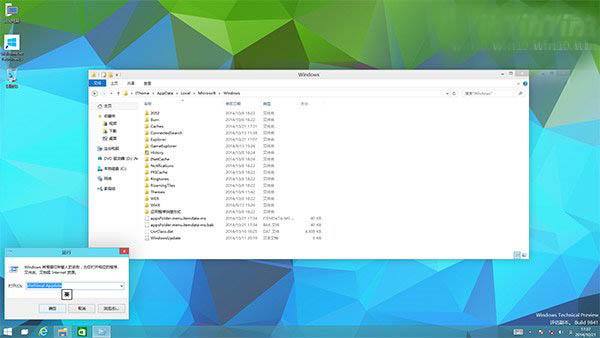
2、在开始菜单上,点击鼠标右键,选择“命令提示符”。然后键入如下内容“cd /d %LocalAppData%\Microsoft\Windows\”(同样不含两端的引号),并按下“回车键”;
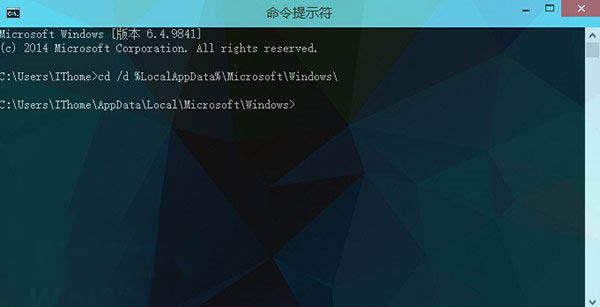
3、不要关闭上面打开的“命令提示符”窗口。点开开始菜单,然后直接同时按住“Ctrl按键”和“Shift按键”,在开始菜单的空白处单击鼠标右键,选择其中的“退出资源管理器”;

4、现在,大家可以看到整个资源管理器都退出了,仅留下了我们刚刚打开的“命令提示符”窗口。不用担心,资源管理器一会儿就会回来。现在我们需要在“命令提示符中”输入两行命令,删除掉之前Windows自动生成的配置文件。Win10命令提示符支持粘贴复制,因此朋友们直接复制然后粘贴过去就好。粘贴完其中一行后,记得要按“回车”键,没有任何提示,继续下一行就好。
del appsfolder.menu.itemdata-ms
del appsfolder.menu.itemdata-ms.bak
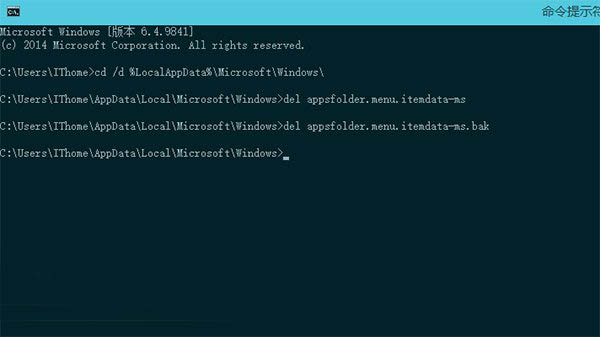
5、上面几步都完成后,现在就可以重新启动我们的资源管理器了。方法也很简单,使用“Ctrl+Shift+Esc”组合键来打开任务管理器,然后选择“文件”——“新建任务”,然后输入“explorer”,点击确定就可以了。
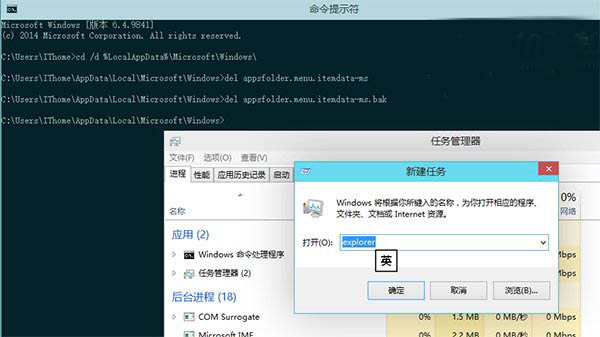
6、来看看,是不是一下整洁了很多。接下来我们还将为大家介绍备份开始菜单设置的方法,请继续保持关注。
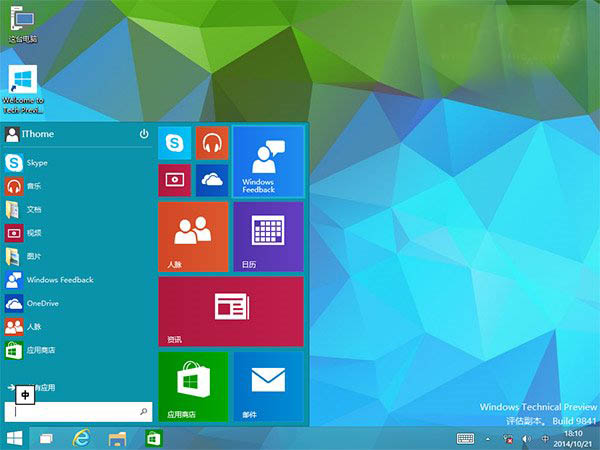
相关文章
- Win10系统怎样把任意文件固定到开始菜单?使用Win10系统的用户想固定常用应用程序,但是不知道怎么操作,这篇文章将为大家带来把任意文件固定到开始菜单操作步骤,感兴趣的2016-10-11
- Win10怎么把批处理文件固定到开始菜单?为bat文件创建一个快捷方式,就可以固定在开始菜单和任务栏了,需要的朋友可以参考下2016-08-09
Win10如何把常用设置固定到开始菜单上?Win10常用设置固定到开始菜单的
Win10如何把常用设置固定到开始菜单上?本文将提供Win10常用设置固定到开始菜单的方法供大家了解,希望可以帮助到大家2015-09-15如何将Win10中秒表固定到开始菜单?将Win10中秒表固定到开始菜单的教程
如何将Win10中秒表固定到开始菜单?本文将提供将Win10中秒表固定到开始菜单的教程供大家了解,希望可以帮助到大家2015-09-11- 多出了一个类似Win8的Metro磁贴面板,其可以固定一些应用磁贴,那么如何将开始菜单程序列表里的应用固定到开始屏幕上呢?下面以图文的形式为大家介绍下2015-01-12
- win10系统上可以固定一些应用磁贴,如何将开始菜单程序列表里的应用固定(或取消固定)到开始屏幕,下面就为大一一道来2014-12-10
- Win10系统上开始菜单回归后多出了一个类似Win8的Metro磁贴面板,上面可以固定一些应用磁贴,下面与大家分享下如何将开始菜单程序列表里的应用固定到开始屏幕2014-12-09
 我们在使用电脑的过程中,常常会在运行选项中输入命令来打开注册表、命令提示符、组策略等等一些程序,但是win10系统中的开始菜单里并没有“运行”选项,很不方便,下面小2017-04-13
我们在使用电脑的过程中,常常会在运行选项中输入命令来打开注册表、命令提示符、组策略等等一些程序,但是win10系统中的开始菜单里并没有“运行”选项,很不方便,下面小2017-04-13



最新评论